Chyba poruchy prístupu príčiny a riešenia

- 1825
- 139
- Vít Slobodník
Kritická chyba, je lepšie známa ako „modrá obrazovka smrti“, vždy znamená určité následky, pretože jej výskyt naznačuje, že pri prevádzke operačného systému vznikli vážne problémy. Každý používateľ, ktorý je operátorom počítača, tak či onak, ale narazil na prejav takéhoto problému a vie, že nie je zďaleka vždy, keď jeho riešenie spočíva v „povrchu“. Na opravu situácie sa človek musí uchýliť k extrémnym opatreniam - ide o skutočné preinštalovanie operačného systému systému Windows. Stojí za to použiť túto metódu pri riešení chyby v tomto článku, čo sú dôvody jej výskytu. O tom si môžete prečítať nižšie.

Oprava chyby porušenia prístupu.
Dôvody a riešenia
Takáto univerzálna verzia (preinštalovanie OS) je už dlho najviac odporúčaná na rôznych IT fórach, ako aj niektorí „špecialisti“ sa vnímajú ako „všeliek“ z akýchkoľvek problémov, ktoré samozrejme nespĺňajú realitu. Áno, v spravodlivosti je potrebné poznamenať, že kompletné čisté preinštalovanie systému Windows takmer zaručene vyrieši existujúce problémy s programom, ale v žiadnom prípade hardvér. Preto sa neponáhľajte „zbúrať“ operačný systém, najprv by ste mali určiť príčinný vzťah a až potom urobte podobné kardinálne rozhodnutia. Chyba „porušenia prístupu“, príslušné signály, že akýkoľvek proces pri riešení typu pamäte, ktorú potrebuje, sa nachádza s ťažkosťami. Napríklad pri spustení herného softvéru sa proces snaží obrátiť sa na typ pamäte, pričom spôsobuje vyššie uvedenú chybu, ktorá je sprevádzaná textovou správou vo forme „porušenia prístupu v ADES č. „... Dlll. Napísať adresu ... “.
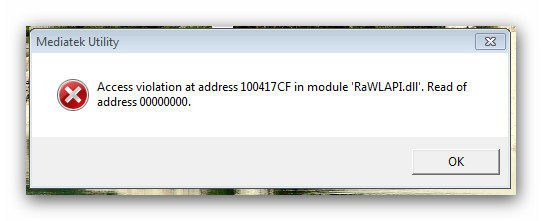
Môže existovať veľa dôvodov na výskyt takejto situácie, ktorá vážne komplikuje definíciu príčinného vzťahu, preto sú použité metódy zložité, konkrétne:
- Vykonajte úplnú kontrolu operačného systému na vírusovú aktivitu. Neužívajte sa výlučne na služby štandardného antivírusu, ale venujte pozornosť službám tretieho stránok, napríklad „DoctorWeb Curelt“, „MalwareBytes a AdwCleaner“. Skontrolujte všetko, čo úzko súvisí s počítačom, vrátane externých zariadení na ukladanie informácií, ktoré boli predtým pripojené k počítaču, pretože je možné, že sa tam usadila hlavná „infekcia“.
- Skontrolujte, či je v tomto systéme integrita komponentov:
- Zavolajte do okna vyhľadávania kliknutím na tlačidlá „Win+S“.
- Zadajte „CMD.EXE ".
- Kliknite na pravé tlačidlo myši podľa možnosti nájdenej a vyberte „Spustenie v mene správcu“.
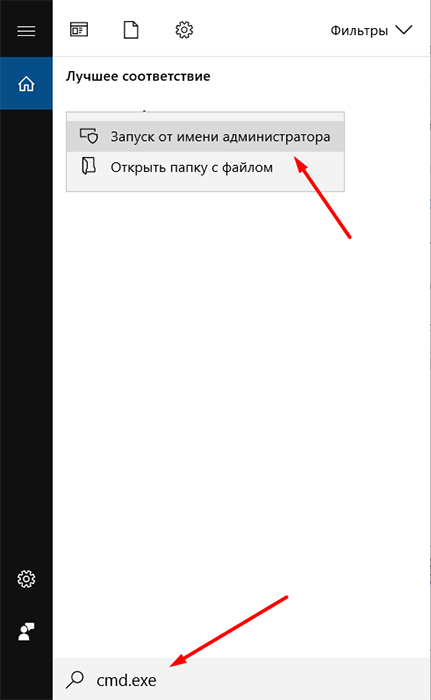
- V príkazovom riadku otváracie.
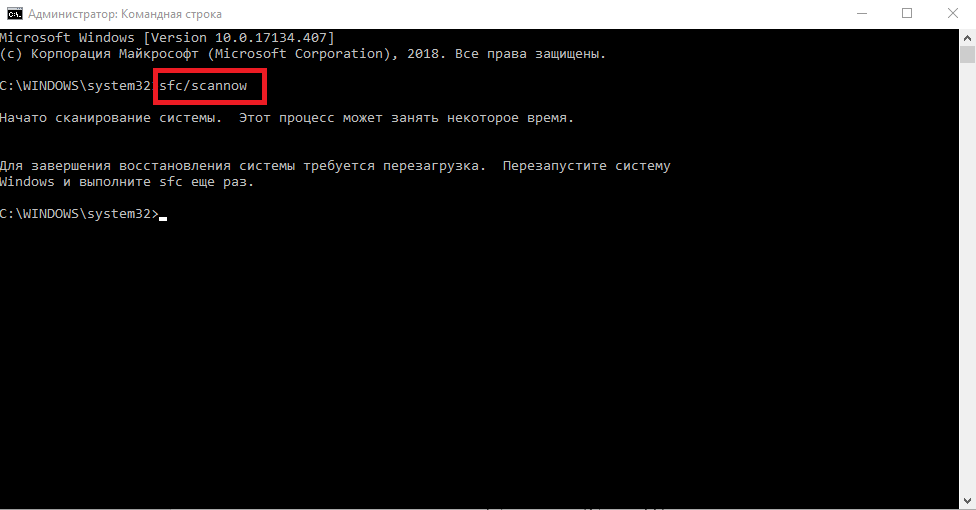
Proces skenovania a zmeny a doplnenia môže byť dlhý, ale prerušenie fungovania užitočnosti sa neodporúča. Okrem toho po dokončení práce „SFC/SCANNOW“ môžete kontaktovať príkaz DISM.Exe /online /čistiaci obraz /restoreHealth “, iniciovať prácu, ktorá môže používať rovnaký príkazový riadok. 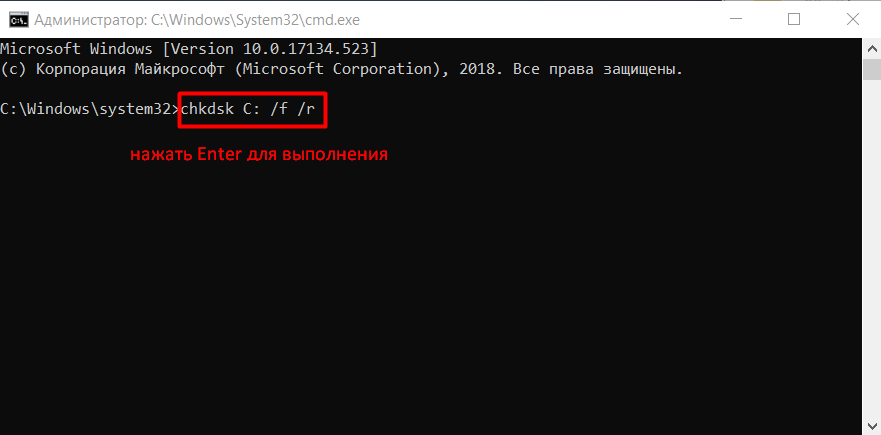
- Nebude tiež zbytočné kontrolovať použité pevné disky a/alebo pevné disky a prítomnosť rozbitých sektorov, chyby. Na tento účel je vhodný aspoň štandardný nástroj „chkdsk“.
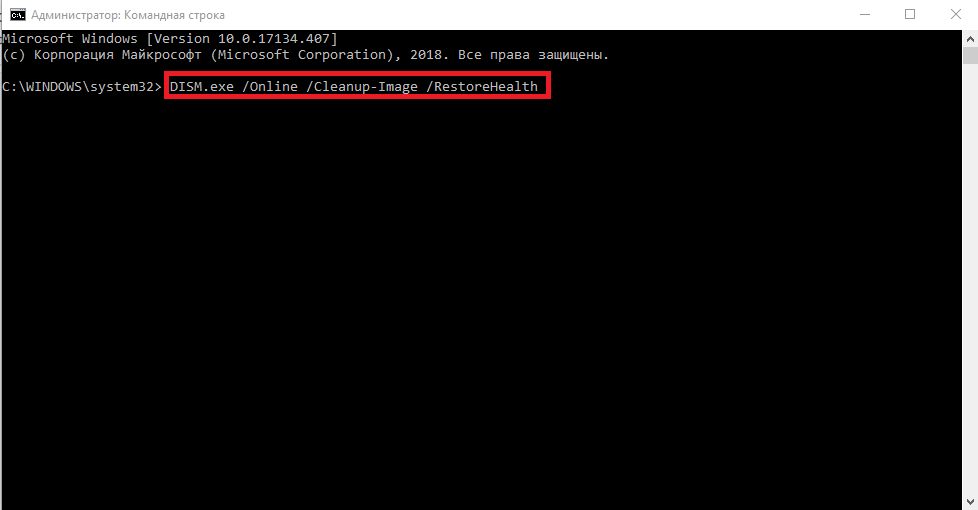
Vyššie uvedené odporúčania sú svojou povahou zovšeobecnené, pretože ich používanie je opodstatnené nielen v prípade problémov pri prevádzke operačného systému, ale aj ako preventívne opatrenia na udržanie kvality fungovania systému Windows. Ak chyba nenašla svoje riešenie a používateľa naďalej „trápi“, mali by ste sa uchýliť k ďalším kontrolám bodov, ktoré sú nasledujúce:
- „Kontrola registra“:
- Kliknutím na tlačidlo „Win+R“ a zadajte „Regedit“, aby ste otvorili okno editora registra.
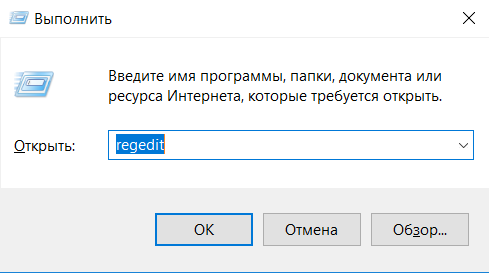
- V okne, ktoré sa otvára, nájdite „HKEY_LOCAL_MACHINE \ Software \ Microsoft \ Windows NT \ CurrentVersion \ WinLogon.
- Medzi kľúčmi vo vybranom katalógu nájdete „Shell“.
- Ak operačný systém nebol ovplyvnený vírusovým softvérom, hodnota tohto kľúča by mala byť „Prieskumník.EXE ".
- Tu nájdete kľúč „userInit“, jeho hodnota by mala byť “C: \ Windows \ System32 \ userInit.EXE ".
- Ak je aspoň jedna z možností nastavená na ďalšie hodnoty, prepichnite správne údaje manuálne a reštartujte počítač.
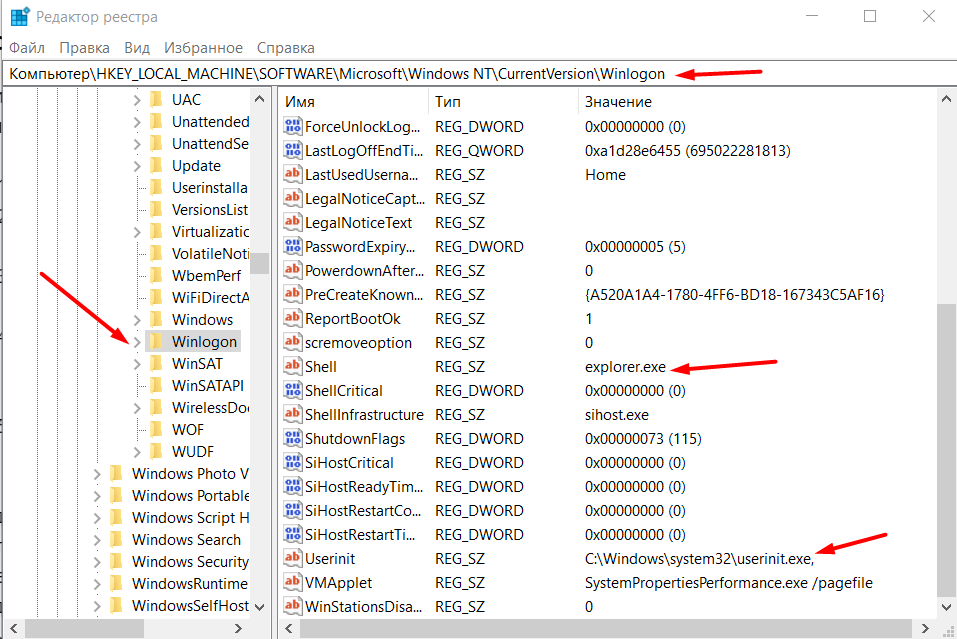
- Kliknutím na tlačidlo „Win+R“ a zadajte „Regedit“, aby ste otvorili okno editora registra.
Nebude tiež zbytočné uchýliť sa k funkčnosti programu Ccleaner, aby ste skontrolovali chyby registra. To nemusí vyriešiť hlavný problém, ale je celkom možné zlepšiť všeobecný stav operačného systému.
- „Kontrola správnosti použitých ovládačov“. Otvorte „Správca zariadení“ a uistite sa, že všetky komponenty sú úplne funkčné a medzi nimi nie je žiadne neznáme zariadenie, ktoré by bolo označené žltým trojuholníkom s výkričnou značkou vo vnútri. Okrem toho môžete kontaktovať špecializovaný softvér a skontrolovať relevantnosť všetkých použitých ovládačov.
- „Overenie kvality softvérovej práce“. Ak sa pri otvorení akéhokoľvek programu alebo hry prejavil, že sa ich problém prejavil, skúste ich úplne odstrániť a znova ich nastaviť, ale zabezpečením, že schopnosti vášho počítača, ako aj verzia operačného systému, spĺňa technické požiadavky produkt. Ak bola hra prijatá, nie celkom „čestný/právny“ spôsob, skúste si stiahnuť ďalšie prebalenie alebo zmeniť hlavný zdroj. Ak ste si istí, že neexistuje žiadny vírusový softvér a problém sa prejavuje v softvéri samostatne pre akékoľvek manipulácie s ním, potom môžete skúsiť tento softvér pridať do zoznamu DEP, za to:
- Otvorte „tento počítač“ (môj počítač) a kliknite na pravé tlačidlo Mouse Otvorte „Vlastnosti“.
- Ďalej vyberte časť „Dodatočné parametre systému“.
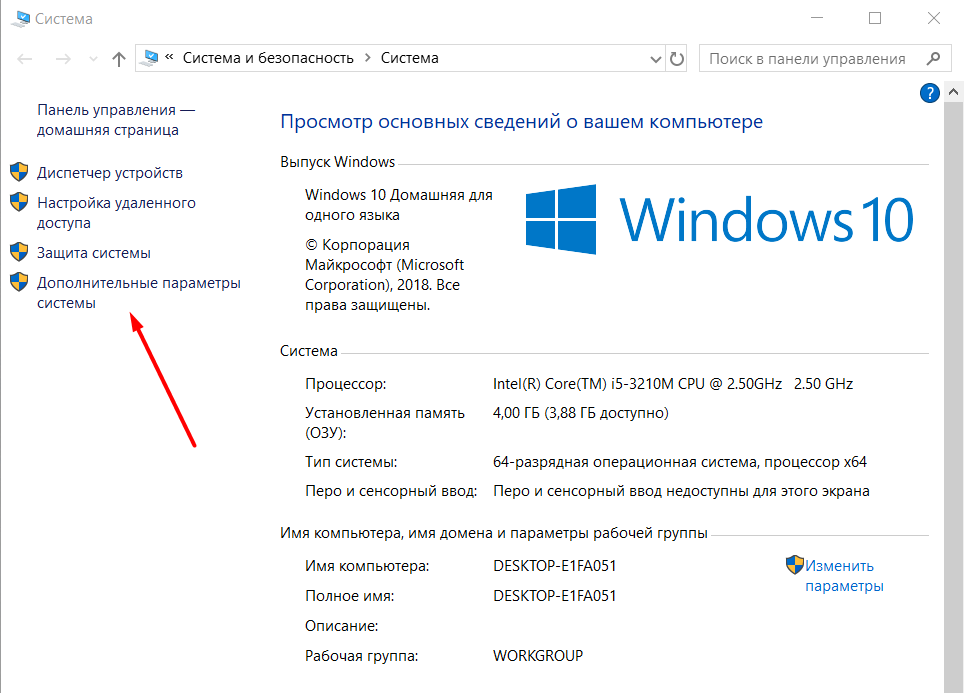
- Na karte „Ďalej“ venujte pozornosť bloku „Performance“ a kliknite na tlačidlo „Parametre“.
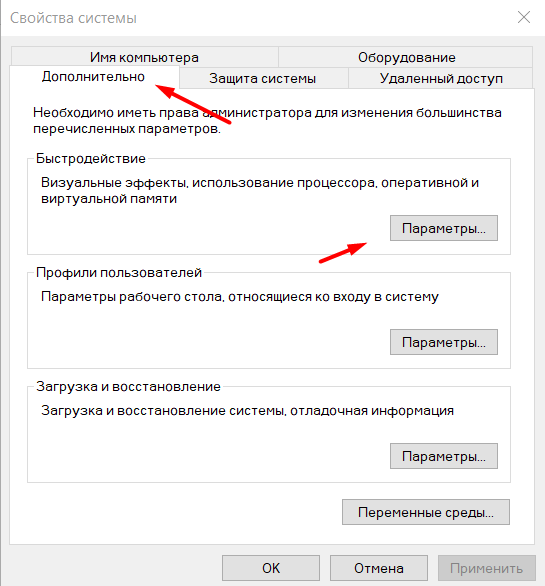
- V okne, ktoré sa otvára, rozšírite kartu „Prevencia straty údajov“ a označte parameter „Povoliť DEP pre všetky programy a služby, s výnimkou vybratých nižšie“ a kliknite na tlačidlo „Pridať“
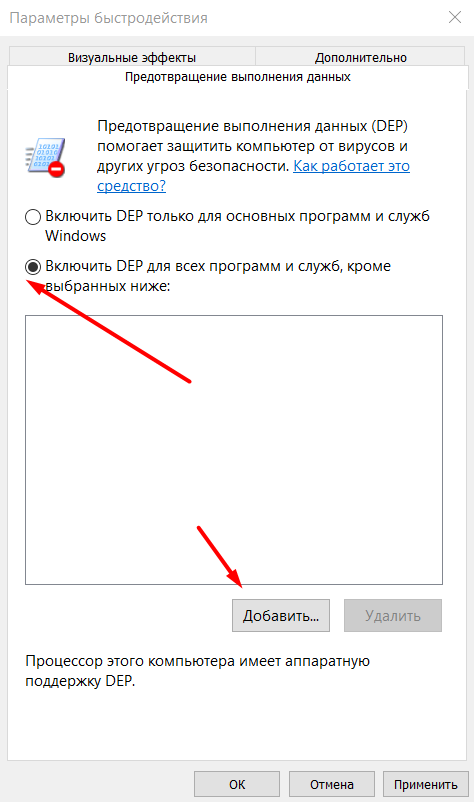
- Nájdite spustiteľný súbor problémového softvéru a uveďte cestu k nemu a potom uložte vykonané zmeny.
Obnovte počítač a skontrolujte kvalitu systému Windows a výkon, ktorý potrebujete program/hry, ktoré potrebujete.
Záver
Bohužiaľ, ako je vidieť zo všetkého vyššie uvedeného vyššie, v zvažovanej chybe neexistujú žiadne konkrétne príčiny. „Porušenie prístupu“, rovnako ako jeho náprotivky, je iba dôsledkom akýchkoľvek nefunkčných bodov v systéme Windows, preto sú všetky vyššie uvedené odporúčania zamerané na obnovenie prevádzky OS na plný úväzok. Všetko povedalo na začiatku o preinštalovaní okien a zostáva na konci článku.
- « Chyba Windows 0x80070035 nenašla sieťovú cestu - príčiny a metódy riešenia
- Chromebook a Android - Spojenie a odstránenie aplikácií »

